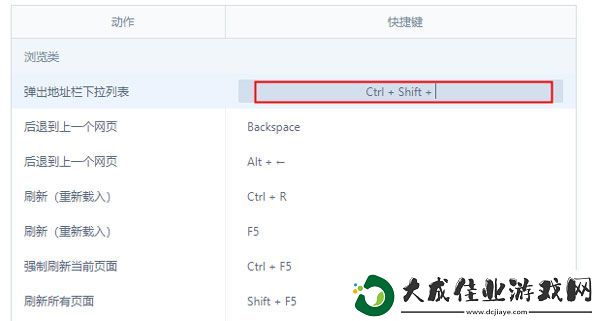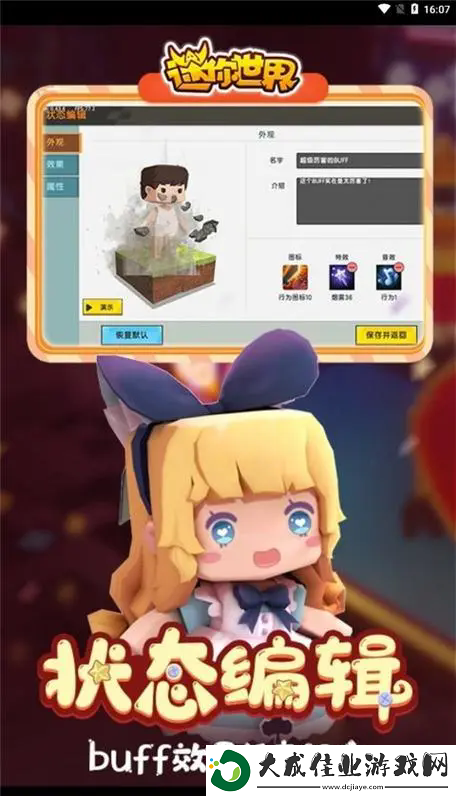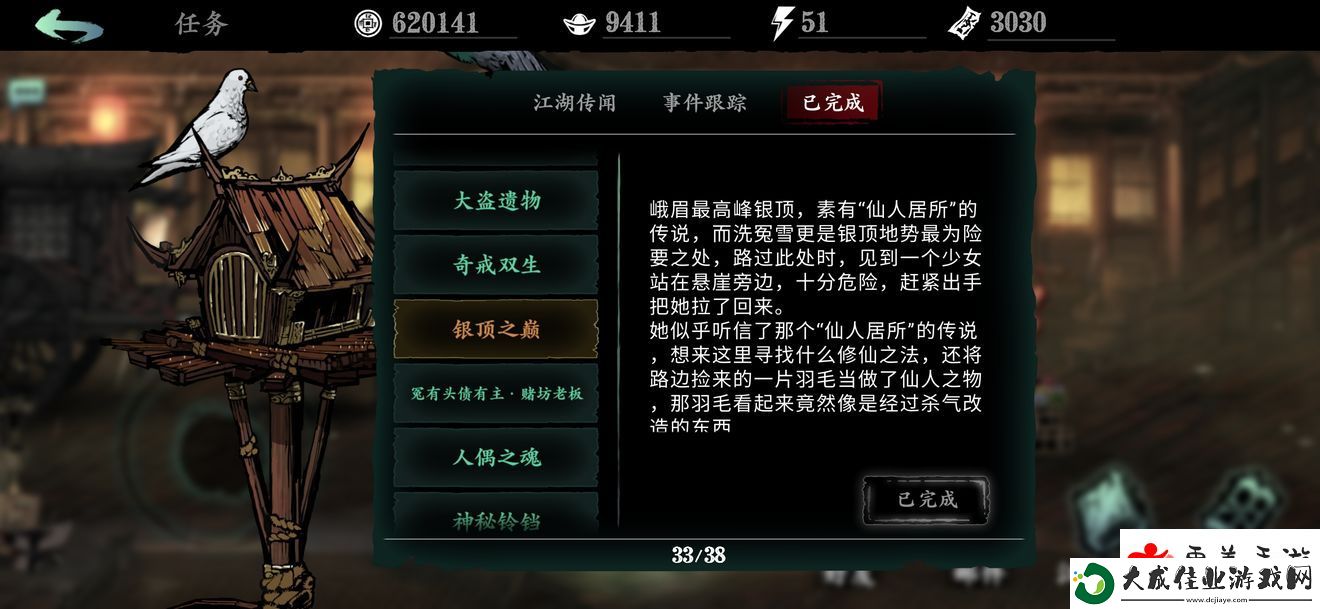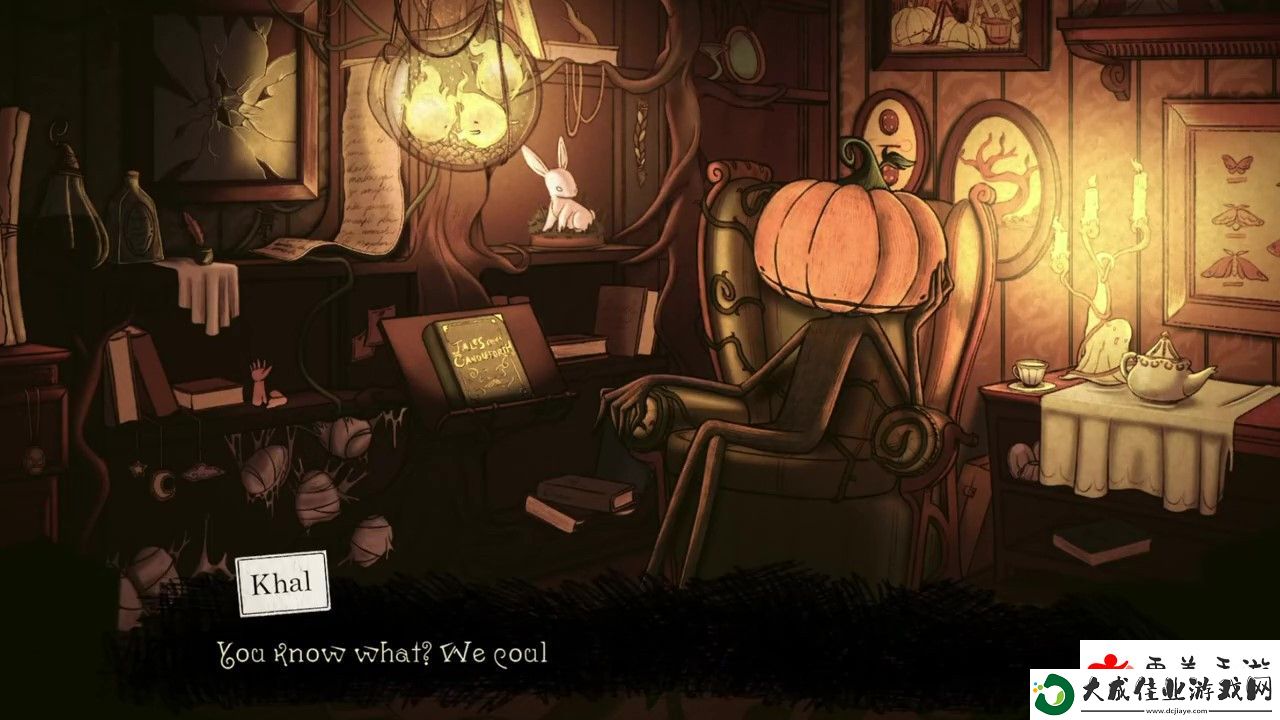360极速浏览器如何设置空白页、兼容模式和快捷键?这些操作按照下面的步骤还是非常简单的。这些操作也是让用户可以更好的浏览,下面就是小编带来的详细的操作流程,快来看看吧!
360极速浏览器如何设置空白页?
1、打开选项页,点“基本设置”,找到“启动时”,勾选“打开主页”,设置为chrome://newtab

2、打开新标签页后,点页面右上角的齿轮,勾选“显示为空白页”,下图是打开浏览器的效果,零广告。
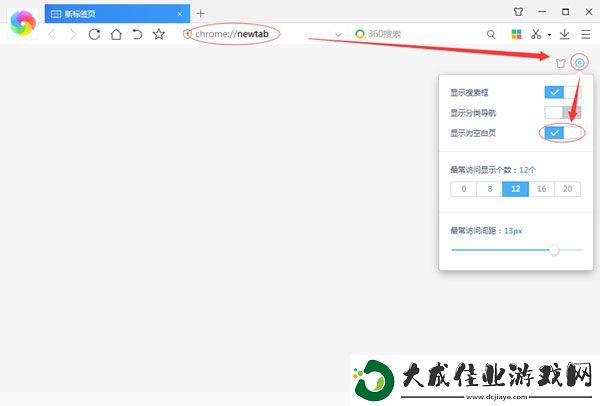
360极速浏览器怎么设置兼容模式?
1、打开在本站下载的360极速浏览器,打开软件后点击右上角的三个横杠图标。
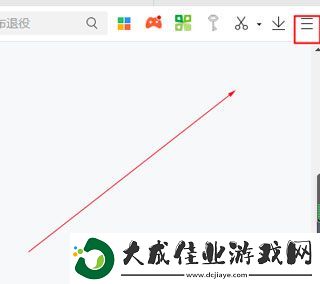
2、在弹出的选项中点击【设置】
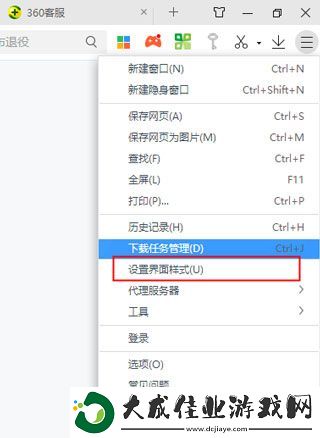
3、在打开的360极速浏览器设置窗口中点击左侧的【高级设置】。
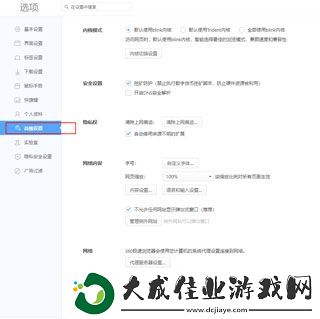
4、进入高级设置界面后,点击页面中间的内核切换设置。
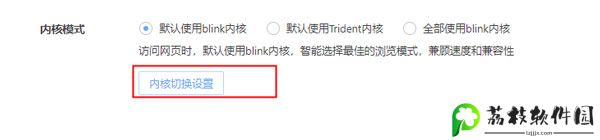
5、点击右侧的WEBKIT选项并选择需要兼容的IE浏览器版本,可完成360浏览器的兼容模式的设置。
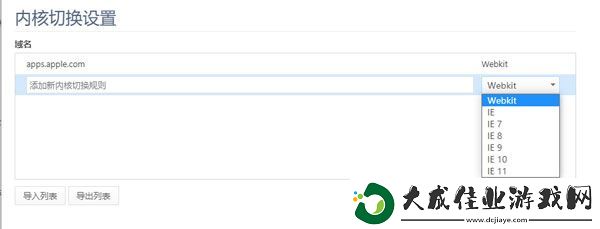
怎么设置键盘的快捷键?
1、首先我们先打开360极速浏览器,找到设置界面样式|
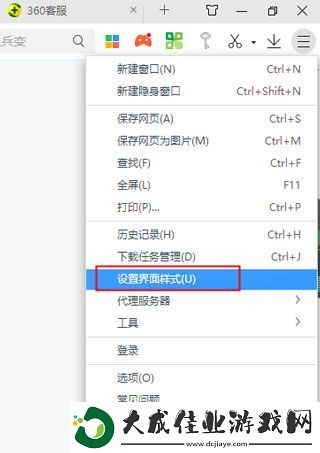
2、单击进入设置界面后我们可以看到有很多功能,如:基本设置、标签设置、界面设置等等,找到快捷键设置
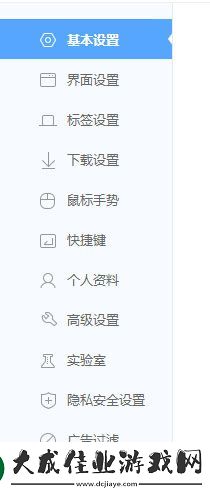
3、快捷键设置单击进去。
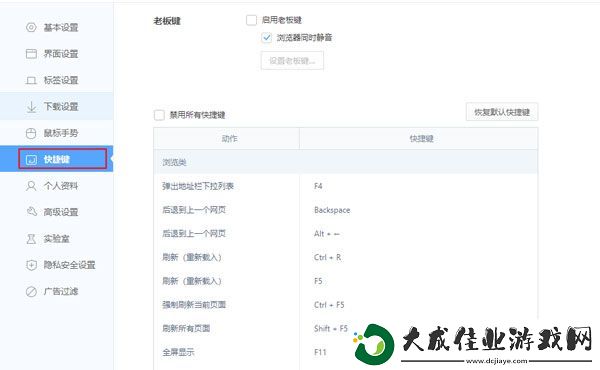
4、进入到键盘快捷键设置界面,如图:这里有很多可设置的快捷键,我们设置自己需要的快捷键即可。
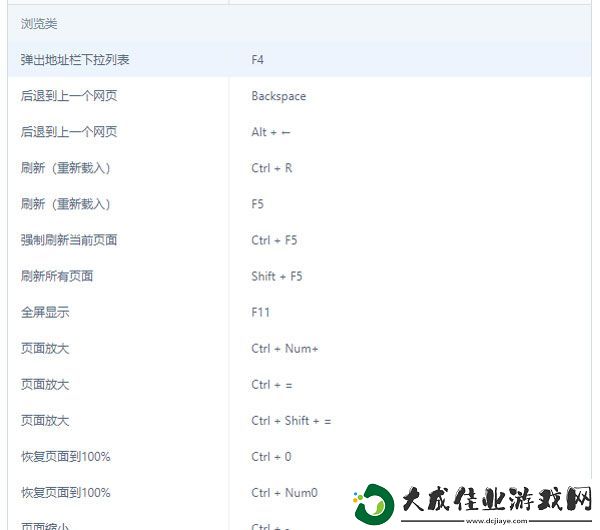
5、设置成功后,有些小伙伴发现可能设置错了,怎么办?别担心,直接单击【x】即可删除这个快捷键了。